Preverjanje veljavnosti in objava aplikacije, ki temelji na modelu, z oblikovalnikom aplikacij
Aplikacije, ki temeljijo na modelu, ni mogoče objaviti, če ne vključujejo vseh zahtevanih komponent. Nekatere komponente so odvisne od drugih, ta odnos med komponentami pa se imenuje odvisnost.
Tabelo položajev na primer dodate na zemljevid mesta, vendar se v aplikaciji ne prikaže več.
Postopek preverjanja odvisnosti v aplikaciji, ki temelji na modelu, se imenuje preverjanje veljavnosti.
Med preverjanjem veljavnosti aplikacije so v delovnem območju oblikovalnika aplikacij prikazane podrobnosti o manjkajočih sredstvih.
Kako preveriti veljavnost aplikacije in dodati odvisnosti
Vpis v storitev Power Apps.
Izberite okolje, v katerem je neupravljana aplikacija, ki temelji na modelu.
Izberite aplikacijo, ki temelji na modelu, in nato v ukazni vrstici izberite Uredi.
Opomba
Prilagoditve aplikacije, ki temelji na modelu, izvedite znotraj rešitve. Če želite znotraj rešitve posodobiti aplikacijo, ki temelji na modelu, odprite rešitev v območju Rešitve, izberite komponento rešitve Aplikacija, ki temelji na modelu in nato v ukazni vrstici izberite Uredi.
V oblikovalniku aplikacij izberite Preveri veljavnost.
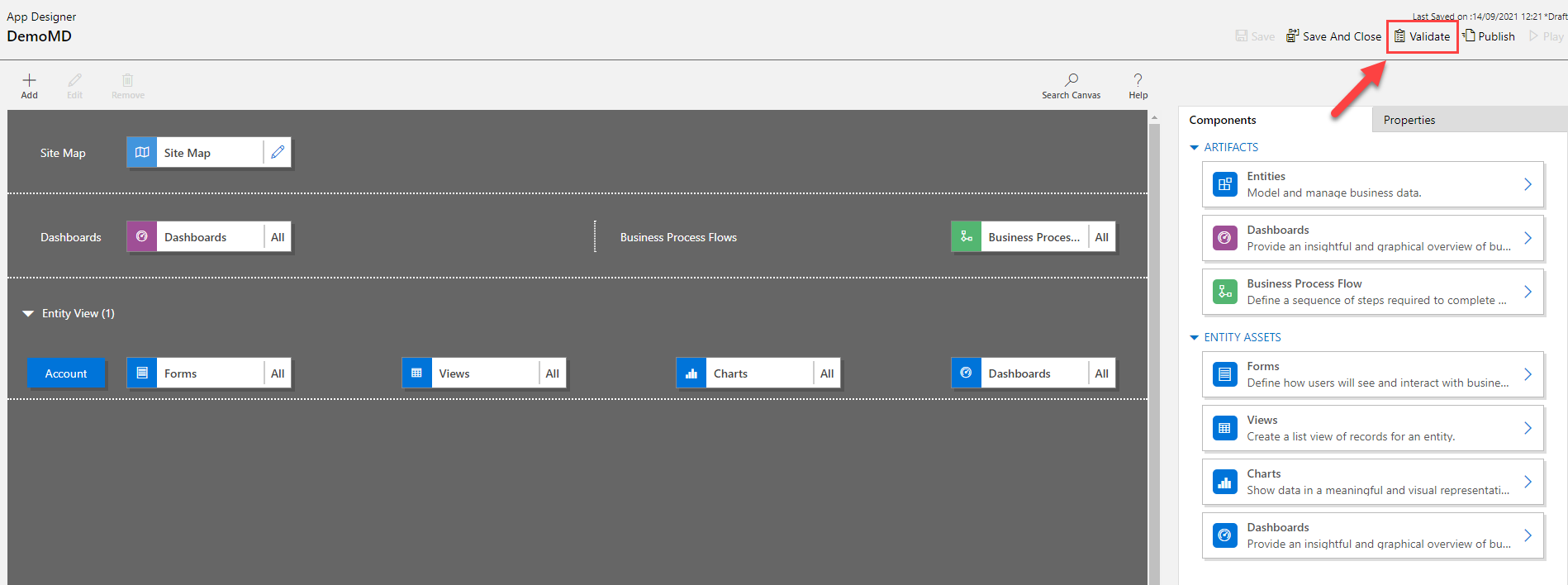
Prikaže se vrstica z obvestili, ki prikazuje morebitne napake ali opozorila v zvezi z aplikacijo. V vrstici z obvestili se opozorila prikažejo v primeru, da tabela na primer nima obrazcev ali pogledov ali kadar aplikacija ne vsebuje nobene komponente. Napaka se lahko prikaže, če za aplikacijo ni konfiguriran zemljevid mesta. Aplikacijo lahko shranite in objavite, čeprav ne odpravite opozoril, vendar morate pred objavo aplikacije obvezno odpraviti napake.

V oblikovalniku programa se prikaže simbol za opozorilo s številom odvisnosti na vsaki ploščici artefakta ali sredstva, ki nima obveznega sredstva.
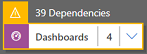
Če želite dodati obvezna sredstva, izberite zavihek Obvezno. Zavihek Obvezno je viden, ko v aplikaciji manjka vsaj eno obvezno sredstvo.
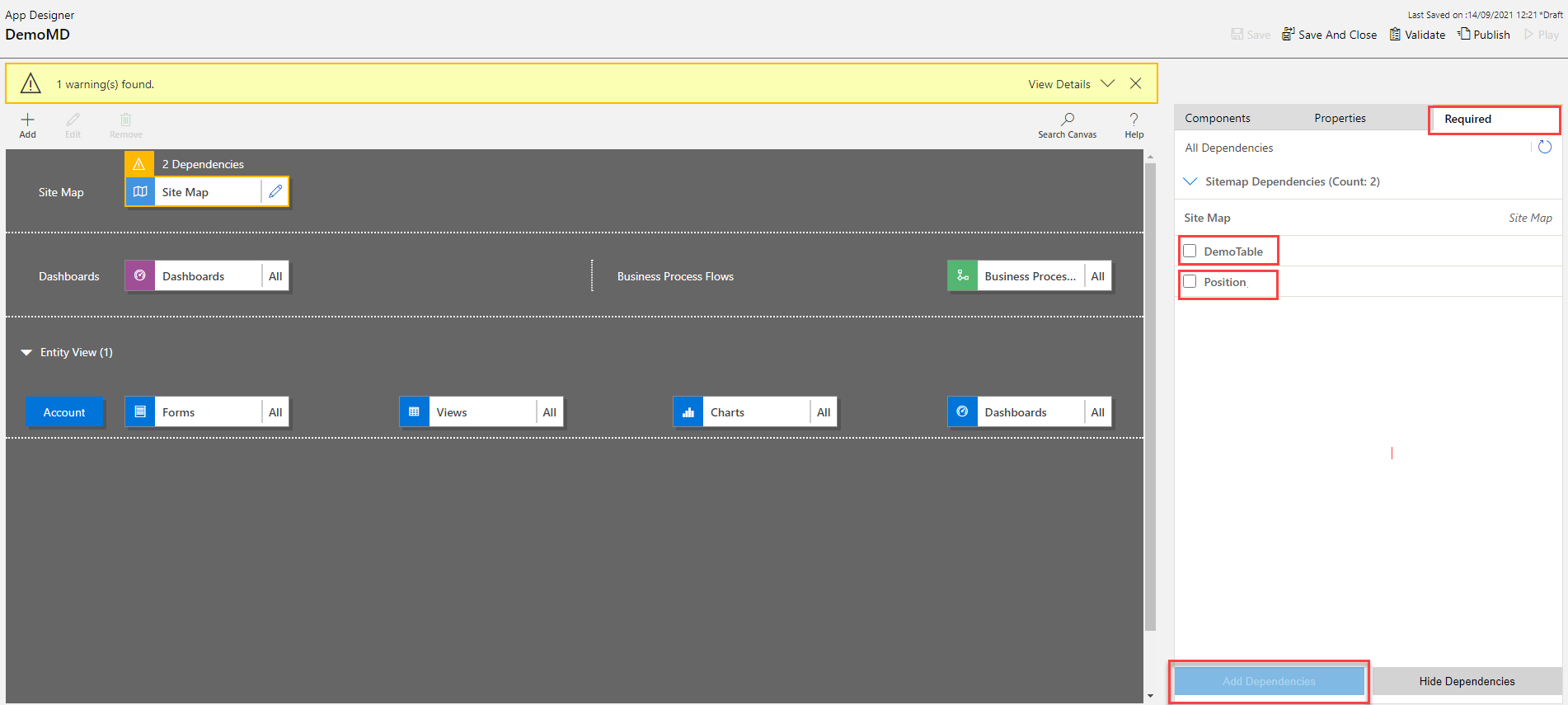
V zavihku je prikazan nadomestni seznam obveznih komponent.
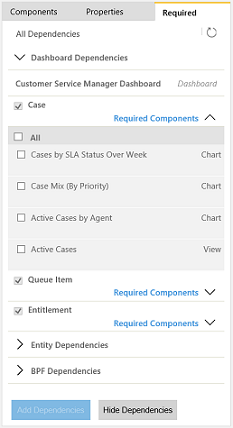
Izberite manjkajoča sredstva in izberite Dodaj odvisnosti. Ko dodate obvezno sredstvo, se zmanjša število napak za sredstvo.
Opomba
Če morate različnim komponentam aplikacije dodati enako obvezno sredstvo, npr. nadzorni plošči in tabeli morate dodati obrazec, in če to sredstvo dodate le enkrat z drevesa odvisnosti nadzorne plošče, se bo število odvisnosti zmanjšalo le na ploščici nadzorne plošče, ne pa na ploščici tabele. Odvisnost pa bo odpravljena za obe ploščici.
Izberite možnost Pridobi najnovejše odvisnosti
 ali še enkrat izberite možnost Preveri veljavnost, da pridobite najnovejši nabor odvisnosti. Ti gumbi so vidni, šele ko shranite aplikacijo.
ali še enkrat izberite možnost Preveri veljavnost, da pridobite najnovejši nabor odvisnosti. Ti gumbi so vidni, šele ko shranite aplikacijo.Če ne želite dodati predlaganih obveznih komponent, izberite Skrij odvisnosti. Vsa nerazrešena opozorila se znova prikažejo, ko odprete aplikacijo v oblikovalniku aplikacij in izberete Preveri veljavnosti ali Pridobi najnovejše odvisnosti
 .
.Opomba
Če so odvisnosti zdaj skrite, aplikacijo pa izvozite pozneje, se bodo vse te odvisnosti znova prikazale.
Objava aplikacij z oblikovalnikom aplikacij
Objavite aplikacijo, da bo na voljo uporabnikom.
Ko dodate komponente, preverite veljavnost aplikacije in shranite aplikacijo, v ukazni vrstici pa izberite Objavi. V pogledu Aplikacije, ki so v postopku urejanja v spodnjem desnem kotu ploščice aplikacije, ki jo želite objaviti, izberite gumb Več možnosti (...), nato pa izberite Objavi.
Stanje aplikacije se spremeni v Objavljeno. To je prikazano v zgornjem desnem kotu oblikovalnika aplikacij. Aplikacija se premakne iz pogleda Aplikacije, ki so v postopku urejanja v pogled Objavljene aplikacije in na ploščici aplikacije je prikazan datum objave.
Opomba
- Če aplikacija vsebuje napako pri preverjanju veljavnosti, bo v vrstici z obvestili vidna napaka. Aplikacije ne morete objaviti, dokler ne odpravite napake.
- Aplikacije ne morete objaviti, dokler je ne shranite.
Naslednji koraki
Skupna raba aplikacije, ki temelji na modelu, s storitvijo Power Apps
Zagon aplikacije, ki temelji na modelu, v mobilni napravi
Opomba
Ali nam lahko poveste, kateri je vaš prednostni jezik za dokumentacijo? Izpolnite kratko anketo. (upoštevajte, da je v angleščini)
Z anketo boste porabili približno sedem minut. Ne zbiramo nobenih osebnih podatkov (izjava o zasebnosti).
Povratne informacije
Kmalu na voljo: V letu 2024 bomo ukinili storitev Težave v storitvi GitHub kot mehanizem za povratne informacije za vsebino in jo zamenjali z novim sistemom za povratne informacije. Za več informacij si oglejte: https://aka.ms/ContentUserFeedback.
Pošlji in prikaži povratne informacije za